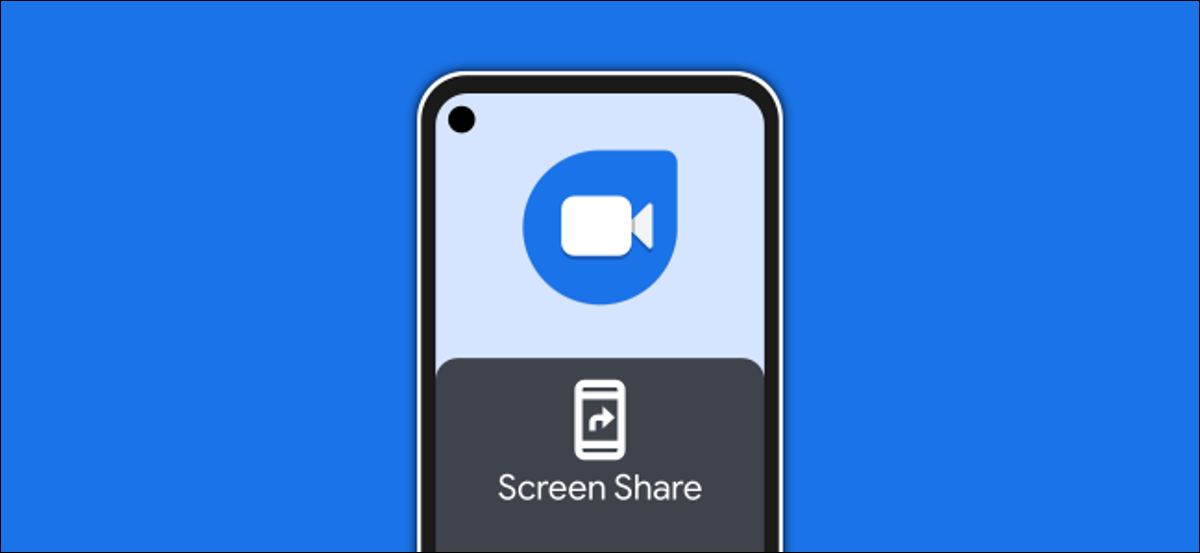
O Google Duo é um aplicativo de videochamada fácil de usar, mas isso não significa que faltem recursos poderosos. Se você quiser mostrar às outras pessoas na ligação o que está acontecendo no seu telefone, O compartilhamento de tela torna isso mais fácil.
O compartilhamento de tela é geralmente considerado um recurso para chamadas em conferência associadas ao trabalho, mas também pode ser útil para chamadas pessoais. O recurso de compartilhamento de tela do Google Duo está habilitado em telefones e tablets Android 8.0 e mais alto. Vamos mostrar como funciona.
Primeiro, abra o Google Duo aplicativo em seu dispositivo Android e, em seguida, selecione a pessoa com quem deseja fazer uma videochamada.
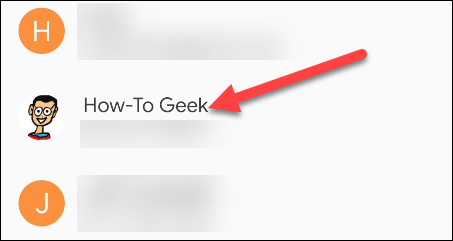
Toque no botão “Videollamada” para comenzar la llamada.

Depois que a chamada for atendida, você verá alguns botões na parte inferior da tela; toque na tela se eles desaparecerem. Selecione o botão com três estrelas para mais opções.
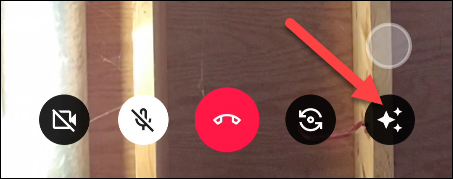
A seguir, opção de toque “Compartir pantalla”.
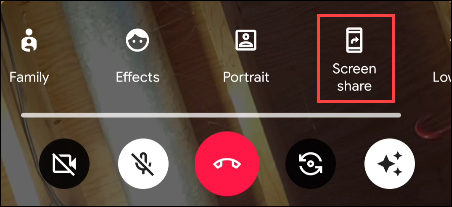
Uma mensagem aparecerá explicando que o compartilhamento de tela dará ao Google Duo acesso aos dados exibidos na tela.. Toque “Comece agora” para comenzar si está de acuerdo con eso.
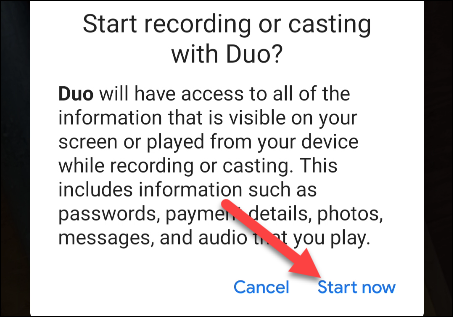
Por último, você pode selecionar se também deseja compartilhar o áudio de vídeos ou aplicativos em sua tela. Tocar “No compartir” o “Compartilhar áudio”.
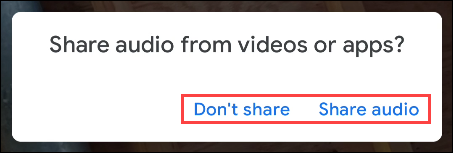
Sua tela agora será compartilhada. Você pode sair do aplicativo Google Duo e exibir qualquer coisa em seu telefone ou tablet. O ícone de streaming vermelho na barra de status indica quando você está compartilhando sua tela.
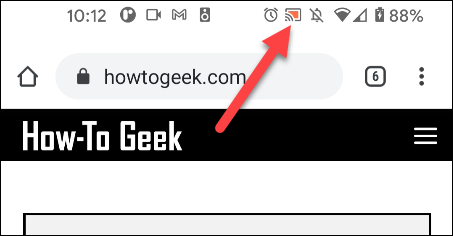
Para parar o compartilhamento de tela, vuelve a la pantalla de la videollamada de Duo y vuelve a tocar la opción “Compartir pantalla”. Isso não encerrará a videochamada.
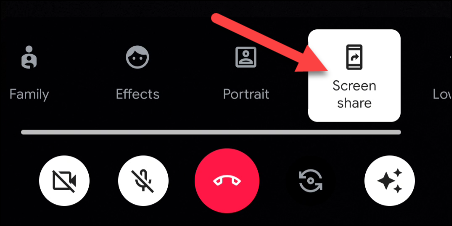
Isso é tudo! Você pode facilmente ativar e desativar o compartilhamento de tela sempre que quiser mostrar algo de sua tela.






